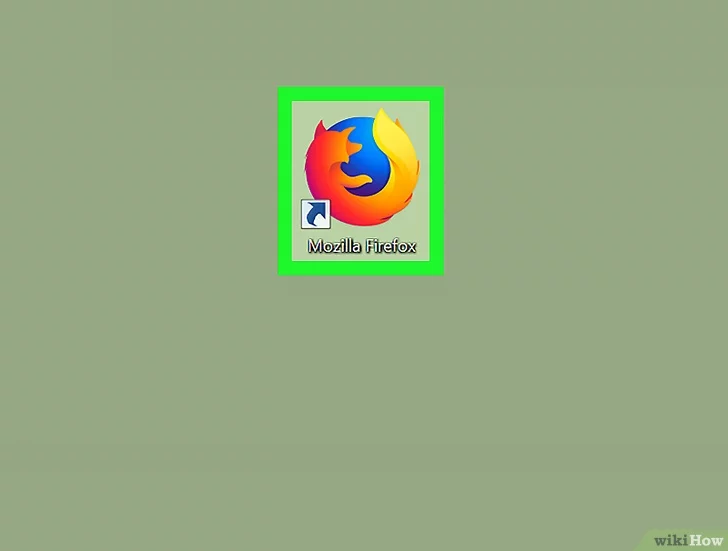
 . Cette option se trouve en haut à droite de la fenêtre de Firefox.
. Cette option se trouve en haut à droite de la fenêtre de Firefox.
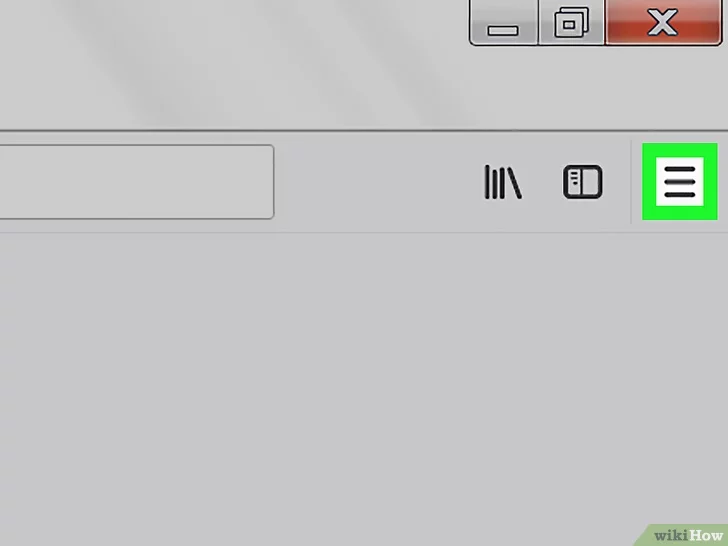
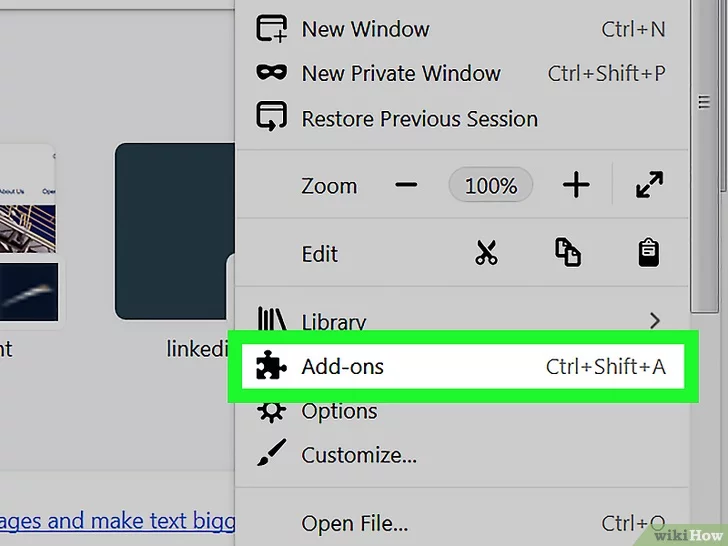
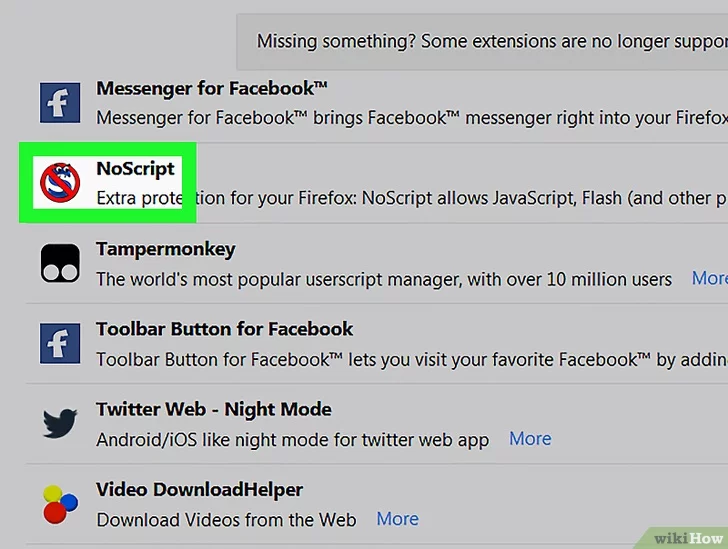
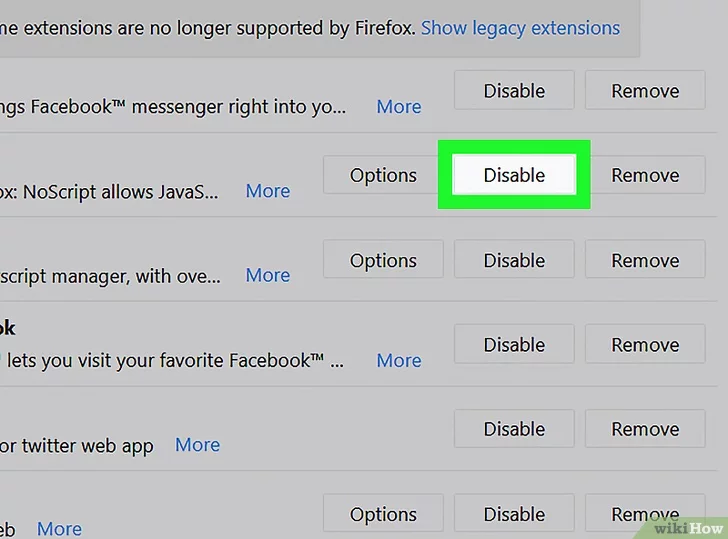
Remarque : vous devrez redémarrer Firefox pour que vos modifications soient prises en compte.
- Entrez about:config dans la barre d'adresse de Firefox.
- Cliquez sur Accepter le risque et poursuivre.
- Tapez javascript.enabled dans la barre de recherche sous la barre d'adresse.
- Assurez-vous que la section Valeur de l'élément javascript.enabled indique « False ».
- Si elle indique « true », ça veut dire que JavaScript est activé. Désinstallez et réinstallez Firefox.
- Double cliquez sur javascript.enabled.
- Redémarrez Firefox.
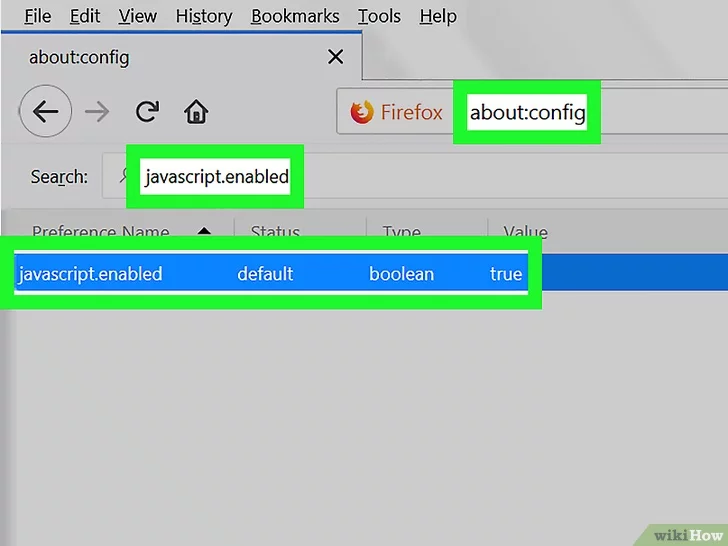
Réinstallez Firefox